Maison >Problème commun >Comment envoyer des pages Web d'un appareil à un autre à l'aide de Google Chrome
Comment envoyer des pages Web d'un appareil à un autre à l'aide de Google Chrome
- PHPzavant
- 2023-05-01 08:55:065340parcourir
De nos jours, tout le monde possède de nombreuses machines. Ordinateurs portables professionnels, ordinateurs portables personnels, smartphones, tablettes, la liste est longue. Supposons que vous parcouriez une page Web sur Google Chrome sur un appareil et que vous souhaitiez que la même page s'ouvre sur un autre appareil. Eh bien, apparemment, si vous êtes également connecté à Google Chrome avec le même identifiant de messagerie sur un autre appareil, vous pouvez accéder à l'onglet récent et l'ouvrir. Mais pourquoi passer par toutes ces étapes supplémentaires alors qu’il suffit de cliquer sur un bouton ?
Dans cet article, nous expliquerons en quelques étapes simples comment envoyer facilement des pages Web entre appareils à l'aide de Google Chrome. Le meilleur, c’est que cette astuce est indépendante de l’appareil. Autrement dit, si Google Chrome est installé sur les appareils d'envoi et de réception, et si les deux sont connectés avec le même identifiant de messagerie, vous pouvez envoyer des pages Web à l'appareil de réception quel que soit le système d'exploitation de l'appareil, qu'il s'agisse d'un Appareil Windows ou un appareil Android ou un appareil iOS.
Poursuivez votre lecture pour apprendre à maîtriser cette astuce simple.
Envoyez des pages Web d'un appareil à un autre à l'aide de Chrome
Étape 1 : Cliquez sur l'icône Recherche dans la barre des tâches.
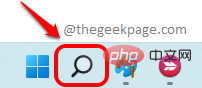
Étape : Dans la barre Recherche , saisissez chrome et sélectionnez application chrome dans la section Meilleurs Matchs .
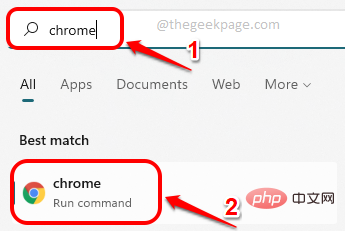
Étape 3 : Lorsque Google Chrome démarre, accédez à la page Web que vous souhaitez envoyer à l'autre appareil.
Ensuite, cliquez sur l'icône Transferentre l'icône de zoom et l'icône de signet sur la barre d'URL.
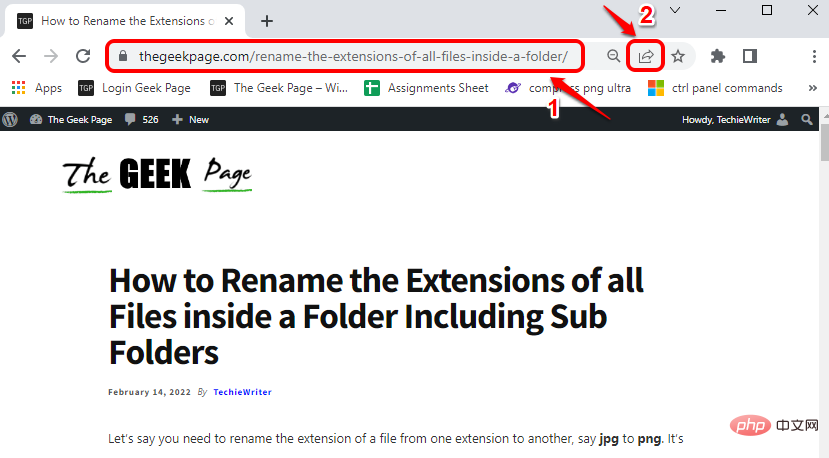
Étape 4 : Ensuite, cliquez sur l'option Envoyer à votre appareil.
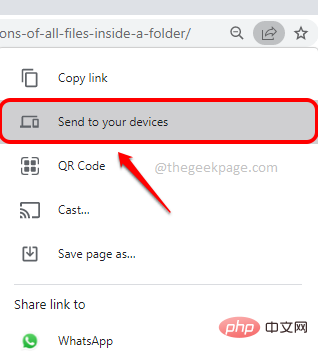
Étape : Dans le menu qui suit, vous verrez tous les appareils connectés avec votre identifiant email.
Cliquez sur l'appareil auquel vous souhaitez envoyer la page Web.
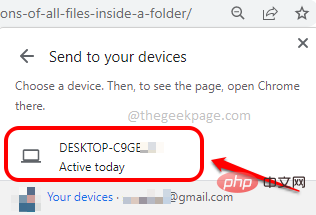
Étape 6 : Viola ! Si vous regardez votre appareil de réception maintenant, vous verrez une fenêtre contextuelle vous demandant si vous souhaitez ouvrir la page partagée depuis votre appareil d'envoi. Cliquez sur le bouton Ouvrir dans un nouvel onglet.
REMARQUE : Cet appareil peut être un appareil Windows, un appareil Android ou un appareil iOS. Ce qui compte, c'est si vos appareils d'envoi et de réception sont connectés avec le même identifiant de messagerie sur Google Chrome. Dans l'exemple ci-dessous, j'ai utilisé 2 ordinateurs portables Windows.
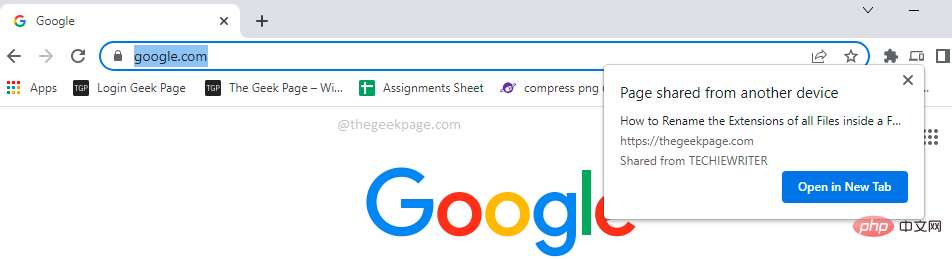
Étape 7 : C'est tout. Après avoir appuyé sur le bouton « Ouvrir dans un nouvel onglet » , la page Web partagée s'ouvrira désormais dans un nouvel onglet sur votre appareil de réception. apprécier!
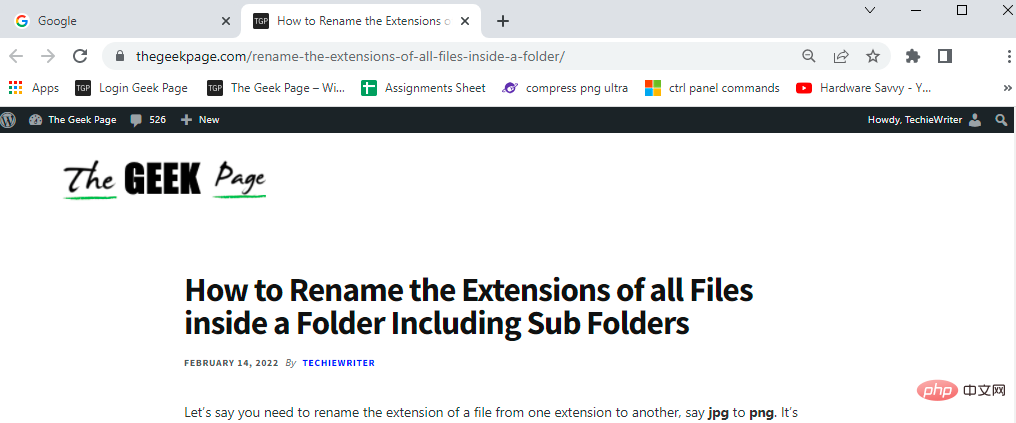
Oui, c'est aussi simple que ça et tu t'es trompé tout ce temps. Eh bien, il est maintenant temps de gagner du temps en suivant ce simple conseil.
Ce qui précède est le contenu détaillé de. pour plus d'informations, suivez d'autres articles connexes sur le site Web de PHP en chinois!

